在线视频消费日益增长,而实体媒体却在不断衰落。因此,将 DVD 转换为 WebM 等现代、网络友好格式的需求也随之增长。DVD 曾是存储媒体的标准,但现在却被认为过时且不太方便。许多收藏家希望能够更快地访问视频,并在线观看/分享内容。 DVD 到 WebM 转换通过提供更高效、更便捷的解决方案来满足这些需求。本文将向您展示转换的必要性,并为您提供指导。如果您想创建适用于网络的视频,我们将提供必要的见解和步骤。

1. 什么是 WebM,以及为什么要将 DVD 转换为 WebM
在了解原因之前,让我们先看看什么是 WebM。 WebMWebM 是 Web 媒体文件的缩写,是由跨国科技公司 Google 开发的一种媒体格式。最初,它是为了提供免版税的 HTML 视频和音频使用选项而创建的。所有主流浏览器,包括 Chrome、Firefox、Edge 和 Opera,都支持 WebM 格式。
网上消费
DVD 到 WebM 的转换,让您能够以更便捷的方式数字化并保存您的收藏。物理介质容易损坏,最终可能导致其无法使用。您可以通过翻录的方式将内容安全地存储在云存储或外部驱动器上。
网络友好型视频文件
WebM 专为在线使用而设计。您可以通过转换 DVD 轻松将视频集成到网站和社交媒体平台。WebM 网页友好,并针对快速加载和播放进行了优化,且不会影响画质。
在不损失质量的情况下最小化尺寸
WebM 格式具有极高的压缩效率,可以在保留原有质量的情况下减小文件大小。与旧版 DVD 相比,WebM 提供了一种更节省存储空间的现代压缩解决方案。转换后,您可以获得均衡的质量和文件大小。
以现代开放格式保存 DVD
DVD 采用专有格式,随着物理介质的衰落,这些格式最终可能会过时。转换可以帮助您将内容保存为不受专有硬件限制的格式。这可以确保您的视频保持可访问性和适应性。
2. 在 Windows 上免费将 DVD 转换为 WebM
系统要求: Windows 7 至 11 或 macOS 10.12 或更高版本
Blu-ray Master 免费 DVD 翻录器 是一款免费的 DVD 翻录软件,可将 DVD 转换为 WebM 格式。它兼容 Windows 11/10/8/7 以及 macOS 10.12 或更高版本。它支持多种不同预设的 WebM 配置文件以及 500 多种其他数字格式。它可以转换区域 1 至 6 的 DVD,即使是带有加密和复制保护的 DVD 也能轻松转换。它还包含预览功能,可让您在翻录前检查视频效果。此外,您可以手动选择要转换的标题,而不必强制翻录整张光盘。
步骤1。首先,在您的 Windows 电脑上免费下载 Blu-ray Master Free DVD Ripper。安装 DVD 翻录软件并完成安装过程。完成后,将光盘插入电脑的外置 DVD 驱动器并运行该软件。
免费下载
对于 Windows
安全下载
免费下载
对于 macOS
安全下载
第2步。点击 加载光盘 从外部光驱添加插入的光盘。您也可以点击旁边的下拉菜单选择其他来源。选择“加载 DVD 文件夹”以添加 VIDEO_TS 文件夹,或选择“加载 IFO 文件”以导入 IFO 文件。之后,您需要在弹出窗口中选择 DVD 加载模式:
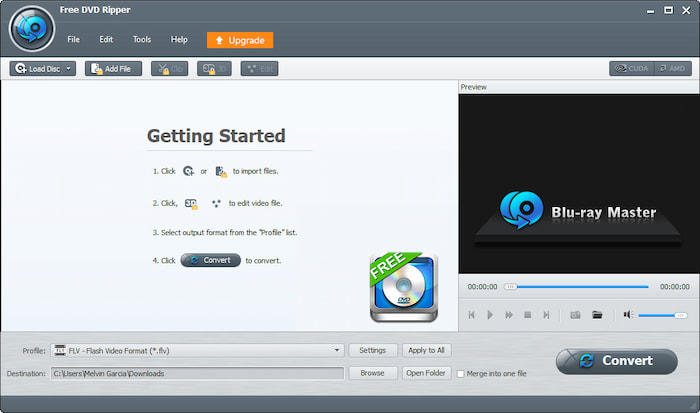
- DVD 导航器模式: 此模式会自动检测并加载完整的 DVD 结构。它确保 DVD 中的所有内容都能准确导入。
- DVD解析器模式: 此模式手动解析并加载 DVD 文件。它更侧重于基本文件结构,而非完整的 DVD 导航。
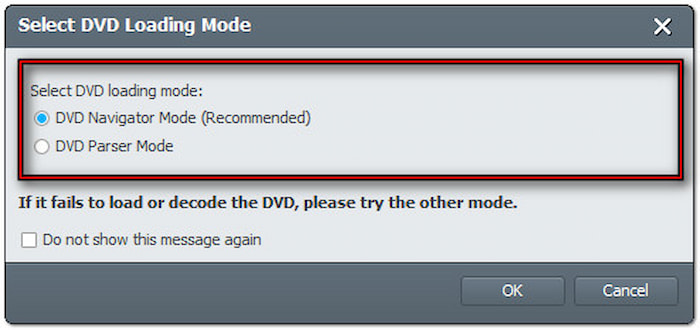
步骤3.DVD 加载后,勾选要转换的影片。前往“配置文件”字段,选择“常规视频”类别作为格式选择。选择 WebM VP8 - 高清 WebM 视频 (*.webm),它在网络上提供出色的视频质量。
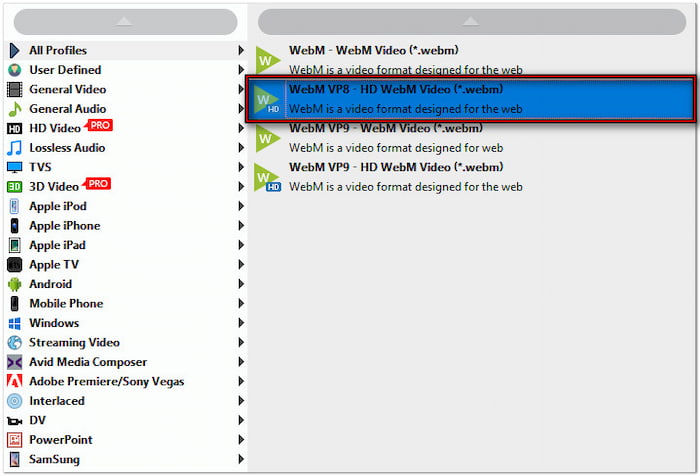
您可以进一步自定义配置文件设置,以确保导出高清视频。点击“配置文件”字段旁边的“设置”按钮,然后应用以下设置:
视频编码器: VP8
解决: 1920×1080
视频比特率: 2500 kbps(建议用于标准高清)
帧速率: 30帧/秒
长宽比: 16:9
音频编码器: 奥格
渠道: 2声道立体声
采样率: 44100赫兹
音频比特率: 192 kbps
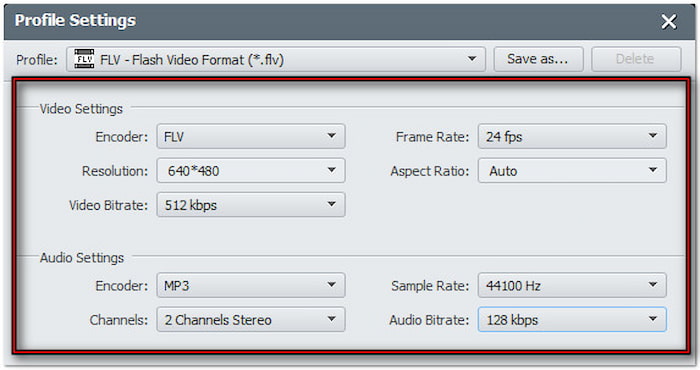
步骤4。导航到“目标”字段,然后点击“浏览”以选择输出目录。设置完成后,点击 转变 开始转换过程。然后,它将提取内容并根据您选择的设置将其转换为 WebM。
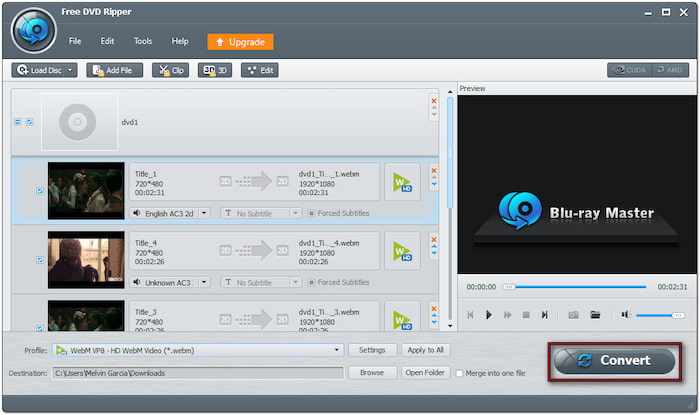
Blu-ray Master Free DVD Ripper 是一款免费的 DVD 转 WebM 转换工具,无任何隐藏费用。与高级工具一样,它可以处理任何 DVD,无论是加密的、受版权保护的,还是 DVD 区域 锁。简而言之,它不需要任何额外的安装来解密DVD。
3. 在 Mac 上将 DVD 转换为 WebM
系统要求: Windows、Mac 和 Linux
手刹 众所周知,它是一款免费的媒体文件转换解决方案。除了数字文件外,这款视频转码软件还可以处理标准 DVD 和自制 DVD。它可以将 DVD 翻录成 WebM、MP4 和 MKV 文件格式。此外,它还提供高级配置文件和预设自定义功能,以获得更佳的输出效果。
步骤1。将光盘放入外置 DVD 驱动器,然后在 Mac 上打开 HandBrake。点击 开源 并从本地驱动器中选择 DVD 源。然后它会扫描光盘,这可能需要几分钟,具体取决于 DVD 的大小和时长。
第2步。扫描完成后,软件会自动选择要翻录的主标题。切换到“预设”字段,选择预设质量。在“常规”类别下,选择 快速 576p25 或快速 480p30,以合理的视频质量更快地进行翻录。
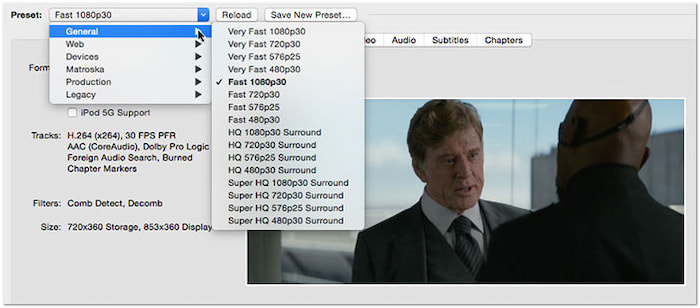
步骤3.单击格式下拉菜单并选择 WebM 文件 作为输出。接下来,点击“浏览”按钮指定转换后文件的目标路径。完成所有设置后,点击“开始编码”按钮,按照您的设置将光盘翻录为 WebM。

HandBrake 提供了一个便捷的 DVD 翻录解决方案,其中包含高级预设和配置文件自定义选项。但是,它无法单独翻录受版权保护的 DVD。它需要安装 libdvdcsss,这对于非技术用户来说可能比较复杂。
包起来
DVD 到 WebM 转换对于将您的收藏数字化并创建适合网络的媒体文件至关重要。随着 DVD 的逐渐淘汰,将视频转换为 WebM 格式可确保您的文件始终触手可及。为了简化此过程并提高效率,我们推荐使用 Blu-ray Master Free DVD Ripper。这是一款免费软件,提供多个具有不同预设的 WebM 配置文件。此外,它还能高效地处理带有加密、版权保护和区域锁定的 DVD。

